Des moyens simples pour convertir HEIC en JPG sans perte de qualité
May 23, 2025 • Déposé à: Gestion des Données du Téléphone • Des solutions éprouvées
C'est une question courante : pourquoi quelqu'un a-t-il besoin d'une qualité d'image élevée après la conversion ? Le but de la conversion n'est-il pas d'économiser de l'espace ou d'améliorer la compatibilité avec des appareils spécifiques ?
La réponse est que de nombreux utilisateurs préfèrent la meilleure qualité d'image possible. Cette préférence offre de nombreuses possibilités, telles que la photographie professionnelle, le graphisme ou le plaisir des yeux !
Vous pouvez être sûr que vos images auront fière allure avec les instructions de notre guide.
Partie 1 : Comparaison de base entre HEIC et JPG
Il y a généralement trop d'avantages à ignorer en ce qui concerne HEIC. Les photos sont plus compactes mais visuellement plus satisfaisantes. Si vous utilisez un navigateur plus récent, vous pouvez avoir des difficultés à voir certains contenus plus anciens et vice versa ; sinon, il n'y a pas d'inconvénients.
Ainsi, dans une position privilégiée pour posséder un Mac ou un iPhone, convertir HEIC en JPG est un jeu d'enfant. En règle générale, vous ne remarquerez même rien de différent.
Avant de parler de la conversion de HEIC en JPG sans perte de qualité, découvrons-en plus sur chacun.

HEIC
Le format d'image HEIC est un nouveau format d'image introduit avec iOS 11. Ce format est conçu pour améliorer le format JPEG traditionnel en offrant une meilleure compression et une meilleure qualité.
L'un des avantages les plus importants de HEIC est qu'il permet aux utilisateurs de prendre des photos avec une taille de fichier plus petite sans sacrifier la qualité. Cela signifie que les utilisateurs peuvent économiser de l'espace sur leurs appareils en utilisant HEIC au lieu de JPE
De plus, le format HEIC offre une meilleure précision des couleurs et des détails améliorés dans les ombres et les hautes lumières. En conséquence, HEIC devient rapidement le format préféré pour prendre et stocker des photos.
Avantages :
- Prenant moins d'espace que JPEG et produisant des images de haute qualité
- Logiciel d'aide qui édite des images sans les détruire.
- Prend en charge les schémas de couleurs jusqu'à 16 bits
- Des fonctionnalités exclusives telles que Live Photos sont possibles
Inconvénients
- Cela ne fonctionne pas avec différentes plates-formes et appareils.
- Google Chrome et les sites de médias sociaux comme Facebook et Instagram ne le prennent pas en charge.
- Apple et d'autres marques qui utilisent et vendent le format HEIC sont concernées par son brevet. Cela signifie qu'il n'y aura pas d'open source.
JPG
JPG est un format d'image largement pris en charge qui est largement utilisé pour stocker et partager des photos numériques. De plus, les fichiers JPG sont généralement beaucoup plus petits que les autres formats d'image, tels que TIFF ou PNG, ce qui les rend idéaux pour le partage en ligne.
Les fichiers JPG peuvent également être facilement modifiés et manipulés à l'aide de divers logiciels. L'un des inconvénients des fichiers JPG est qu'ils peuvent perdre en qualité lorsqu'ils sont compressés, bien que cela ne soit généralement pas perceptible à l'œil nu.
Dans l'ensemble, JPG est un format polyvalent et pratique bien adapté à la plupart des besoins.
Avantages :
- Prend en charge la couleur 24 bits avec jusqu'à 16 millions de couleurs
- Taille de fichier plus petite
- Conversion réglable de haute qualité
Inconvénients
- La compression avec perte
- Pas idéal pour les images avec des textes ou des lignes et des bords nets
- Ne prend pas en charge l'opacité ou la transparence
| Ne prend pas en charge l'opacité ou la transparence | JPG | |
| Nom et prénom | Format de fichier image haute efficacité | Groupe mixte d'experts photographiques |
| Systèmes pris en charge | iOS 11 ou macOS High Sierra Android Pie 9 ou version ultérieure |
Compatible avec presque tous les systèmes d'exploitation et appareils |
| Qualité | Meilleure qualité | Basse qualité |
| Taille du fichier | Taille plus petite | Plus grande taille |
| Extensions HEIC | .heic .heif |
.jpg .jpeg |
Partie 2 : Comment convertir hors ligne HEIC en JPG sans perte de qualité ?
Comme tout photographe le sait, le format de fichier est essentiel pour maintenir la qualité de l'image. JPEG est un format standard largement compatible avec différents appareils et logiciels, ce qui en fait le choix incontournable pour de nombreux photographes.
Cependant, les nouveaux iPhones utilisent le format HEIC pour économiser de l'espace sans compromettre la qualité. Bien que cela soit idéal pour les utilisateurs d'iPhone, cela peut créer des maux de tête pour quiconque essaie d'afficher ou de modifier des fichiers HEIC sur d'autres appareils.
Heureusement, il existe plusieurs façons de convertir HEIC en JPG sans perte de qualité. Une option consiste à utiliser un convertisseur en ligne, qui convertira rapidement et facilement le HEIC en JPG de haute qualité pour vous.
Une autre option consiste à utiliser un logiciel spécial capable d'ouvrir et d'enregistrer des fichiers HEIC. Dans tous les cas, vous pouvez être assuré que vos images conserveront leur qualité après la conversion.
Convertir HEIC en JPG sous Windows
Étape 1 : Démarrez l'application Windows Photo et ouvrez votre fichier.
Double-cliquez sur votre fichier sur votre ordinateur. Par défaut, il s'ouvrira dans l'application Windows Phot
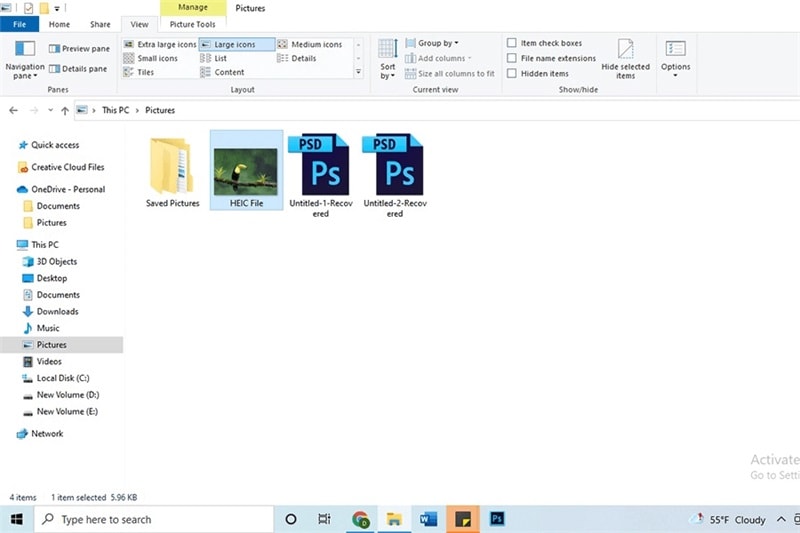
Étape 2 : Cliquez sur Modifier et créer.
Dans le coin supérieur droit, vous verrez une option indiquant Modifier et créer . Cliquez dessus.
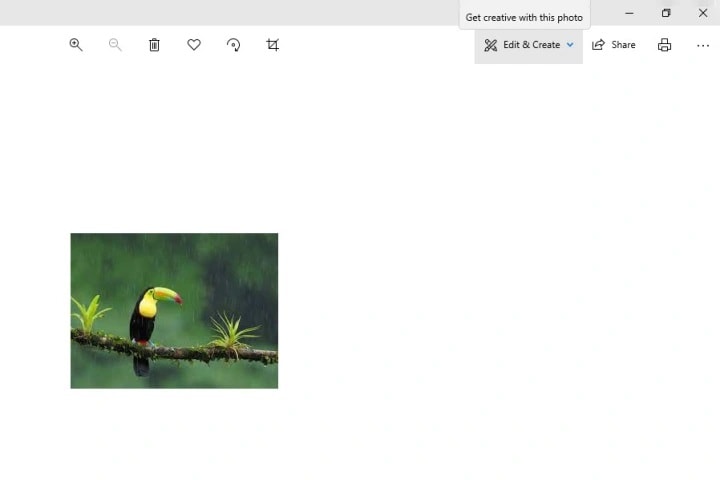
Étape 3 : Appuyez sur le bouton Modifier.
Cliquez sur la première option qui dit Modifier dans le menu déroulant qui apparaît.
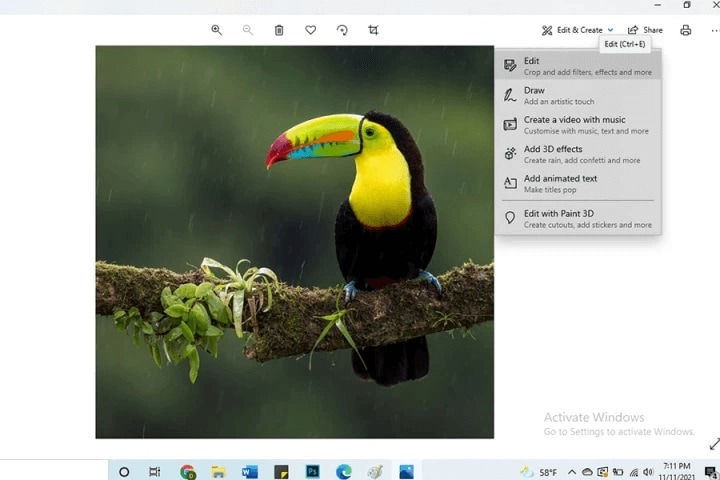
Étape 4 : Appuyez sur " Enregistrer une copie ".
Il est maintenant temps d'apporter des modifications simples à l'image. Vous pouvez le retourner, le faire pivoter, modifier son format d'image, ajouter des filtres et faire d'autres choses. Choisissez Enregistrer une copie lorsque vous avez terminé.
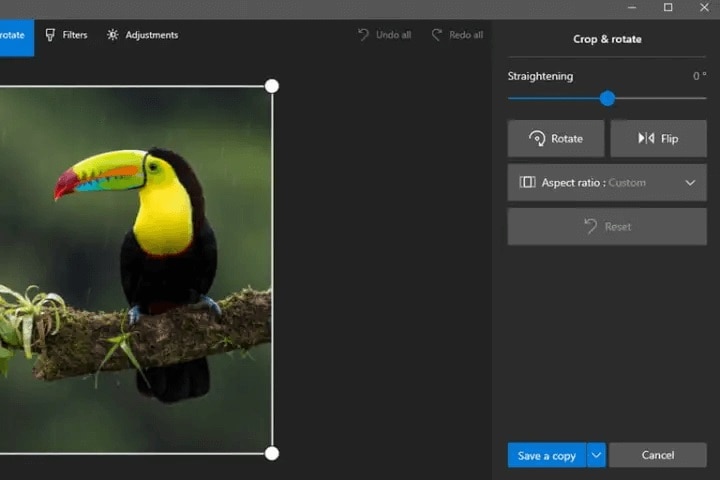
Étape 5 : Choisissez où vous souhaitez enregistrer votre image.
Vous pouvez enregistrer le fichier modifié en tant qu'image JPEG dans un dossier distinct du fichier HEIC. Vous pouvez enregistrer le fichier modifié en tant qu'image JPEG dans un dossier distinct du fichier HEIC. Si vous le souhaitez, vous pouvez également les conserver dans le même dossie
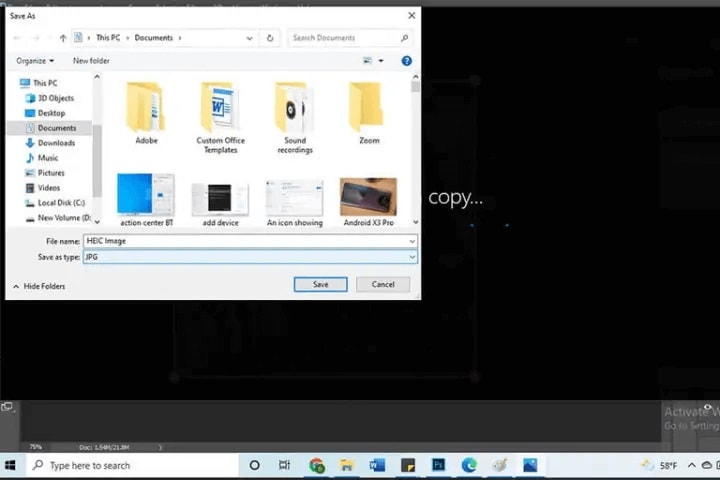
Convertir HEIC en JPG sur Mac
Sur un Mac, l'utilisation de l'application Aperçu intégrée est le moyen le plus simple de transformer un fichier HEIC en fichier JPG. C'est ainsi :
- Lancez l' aperçu et ouvrez votre fichier HEIC. Si vous souhaitez convertir de nombreuses images HEIC en JPG, vous pouvez en ouvrir plusieurs.
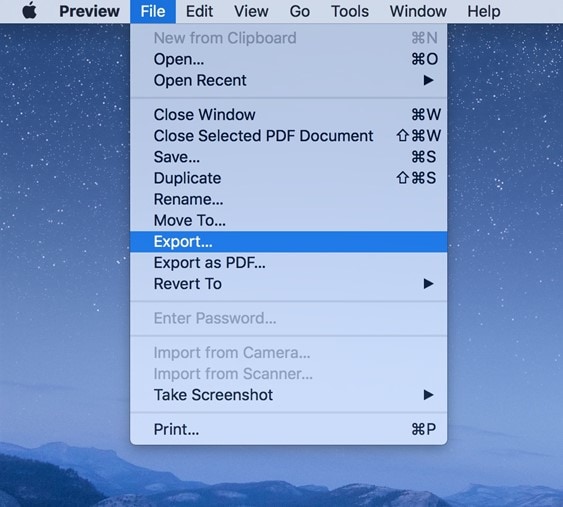
- Choisissez Fichier > Exporter dans le menu du haut.
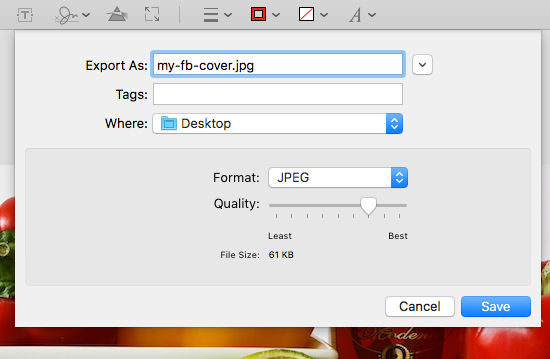
- Choisissez JPEG dans le menu déroulant à côté de Format. Utilisez le curseur Qualité pour définir le degré de compression du fichier. Plus la qualité est grande, plus la taille est grande.
- Si vous le souhaitez, modifiez le nom de votre nouveau fichier et choisissez un emplacement dans le menu déroulant. Choisissez Enregistrer. Il existe maintenant une nouvelle version JPG de votre photo.
CopyTrans
Étape 1 : Télécharger CopyTrans
Étape 2 : Connectez votre appareil Apple à votre PC après vous être assuré qu'il est déverrouillé. Le côté gauche de l'écran affichera toutes les photos sur votre appareil. Tous vos albums PC sont sur la droite.
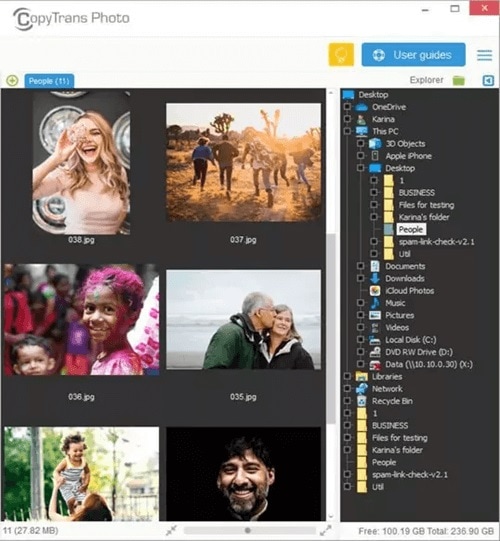
Étape 3 : Accédez à l'onglet Paramètres et choisissez l' option " transférer au format le plus compatible (JPEG) " .
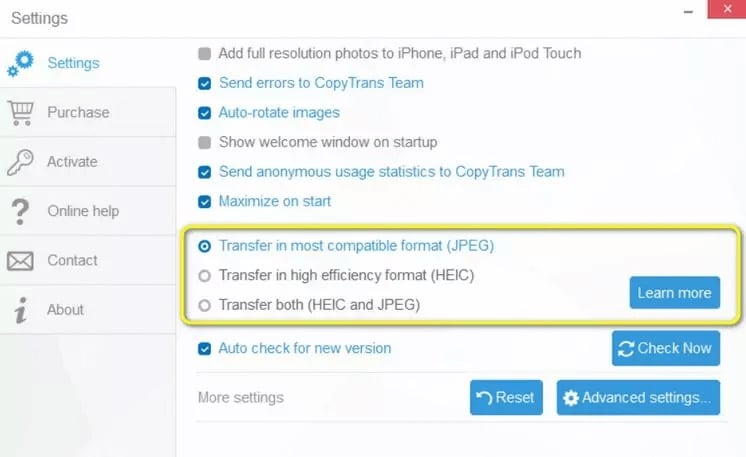
Étape 4 : Trouvez les photos HEIC que vous souhaitez déplacer, puis faites-les glisser et déposez-les vers la droite. Pour enregistrer les photos, cliquez sur le bouton vert " Appliquer les modifications " dans le coin supérieur gauche.
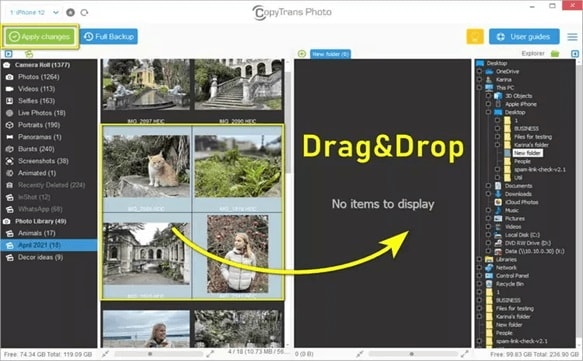
Étape 5 : Allez dans le dossier où vous avez mis les photos et profitez-en !
Partie 3 : Comment convertir en ligne HEIC en JPG sans perte de qualité ?
Vous devez utiliser HEIC au lieu de JPG. Et si jamais vous avez besoin de convertir vos images en ligne, vous pouvez le faire facilement en utilisant les techniques que nous allons vous montrer ici
Convertisseur en ligne HEIC

Le convertisseur en ligne HEIC est un outil en ligne qui peut fonctionner pour convertir des fichiers du format HEIC au format JPEG ou PNG. Le convertisseur est convivial et accessible depuis n'importe quel navigateur Web.
Pour utiliser le convertisseur, téléchargez simplement le fichier HEIC que vous souhaitez convertir et sélectionnez le format de sortie souhaité. Le convertisseur enregistrera ensuite le fichier converti sur votre ordinateur.
Voici comment vous pouvez le faire.
Étape 1 : Ouvrez le navigateur sur votre ordinateur et accédez au convertisseur en ligne Dr.Fone-HEIC.
Étape 2 : Choisissez les photos HEIC que vous souhaitez modifier. Cliquez sur " Ajouter des fichiers " ou faites glisser des images dans la zone de conversion.
Étape 3 : Vous pouvez maintenant télécharger les images converties.
Conclusion
Quelle que soit la raison, il ne fait aucun doute que de nombreux utilisateurs apprécient la haute qualité d'image après la conversion. C'est pourquoi il est important de choisir un outil de conversion qui prend en charge cette préférence.
Recherchez un outil qui offre des options de conversion sans perte, afin que vous puissiez être sûr que vos fichiers convertis conserveront tous les détails et la couleur de l'image d'origine. Avec le bon outil, vous pouvez avoir votre gâteau et le manger aussi ! Wondershare HEIC Online Converter est le meilleur outil en ligne pour convertir HEIC en JPG sans perte de qualité. Essayez-le dès aujourd'hui !
















Blandine Moreau
staff Rédacteur